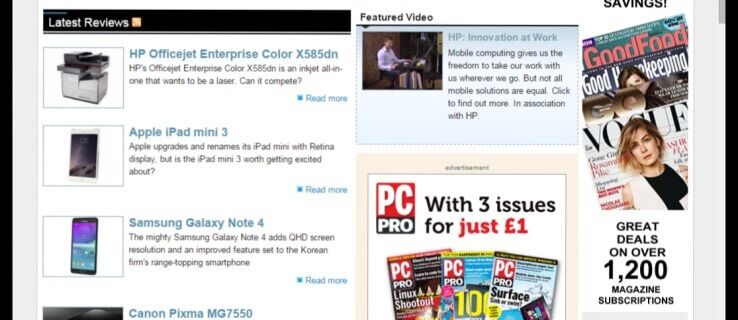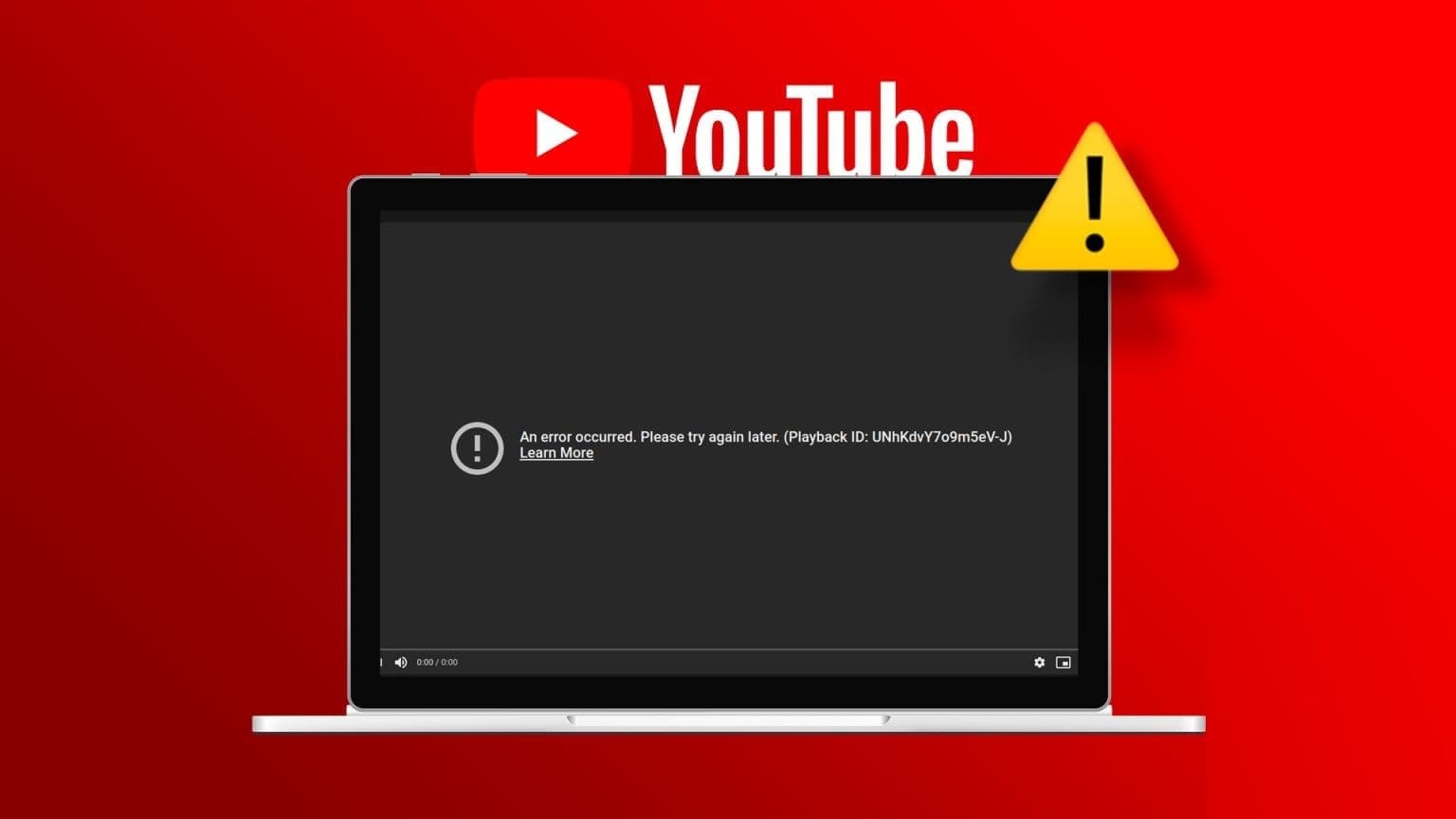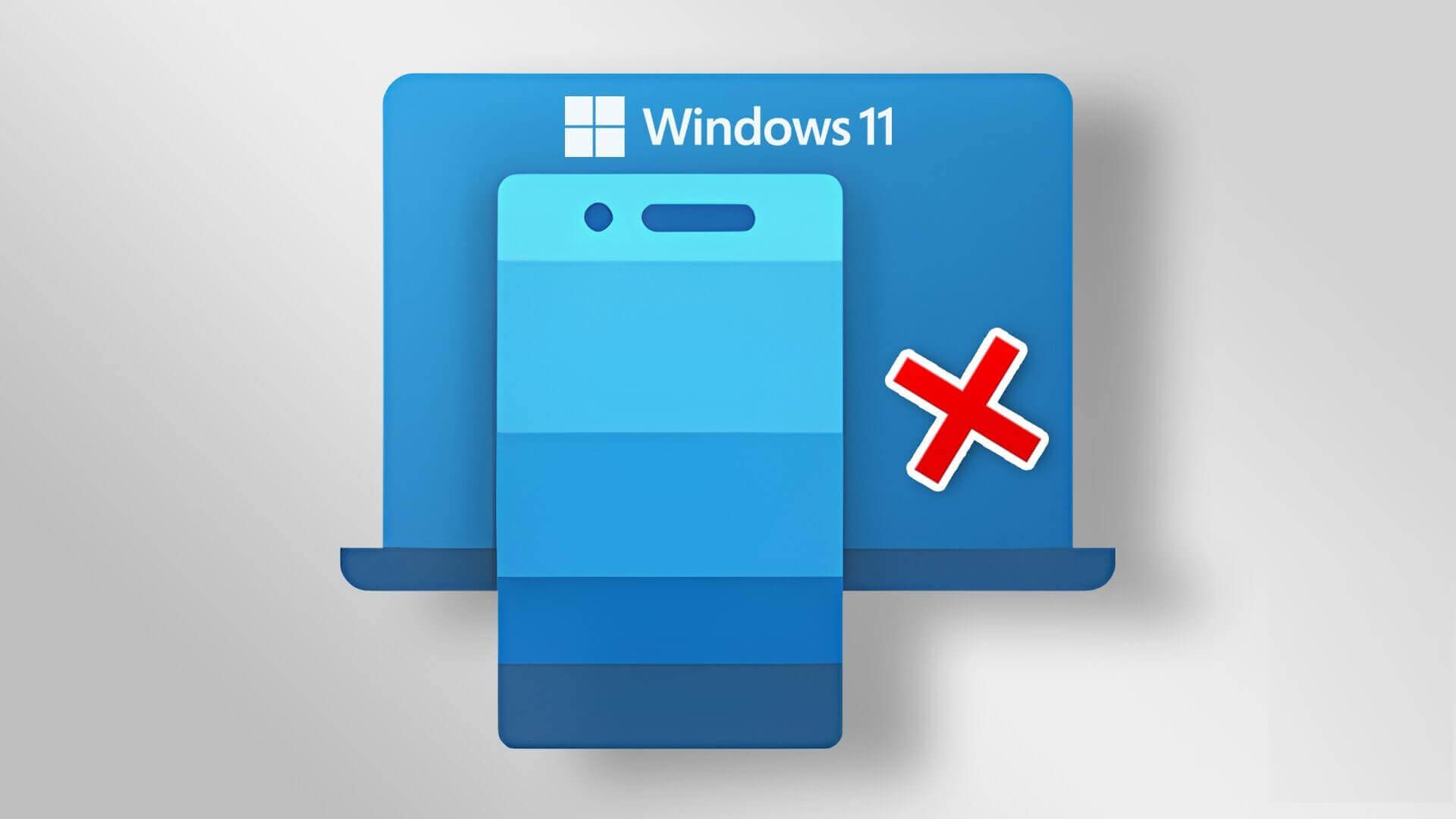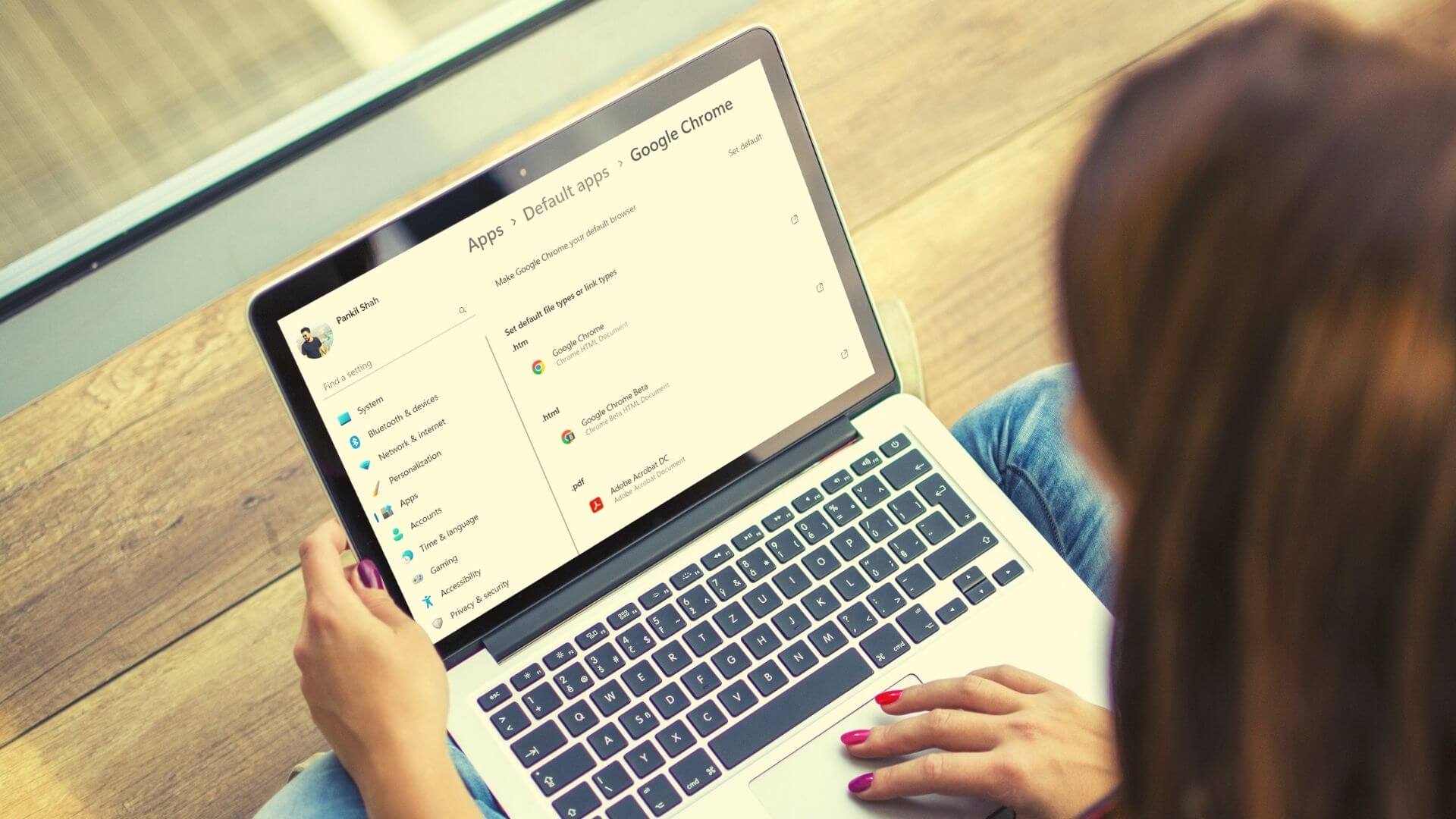Windows 11 poskytuje širokou škálu funkcí zabezpečení, které vám pomohou chránit váš počítač. Dynamický zámek je jednou z takových funkcí, která automaticky uzamkne váš počítač, když od něj odejdete. Pokud však dynamické zamykání v systému Windows nefunguje, možná budete chtít okamžitě vyřešit základní problém. Projděte si níže uvedené tipy pro odstraňování problémů, které by vám měly pomoci okamžitě opravit dynamický zámek, který nefunguje ve Windows 11. Takže, pojďme začít.
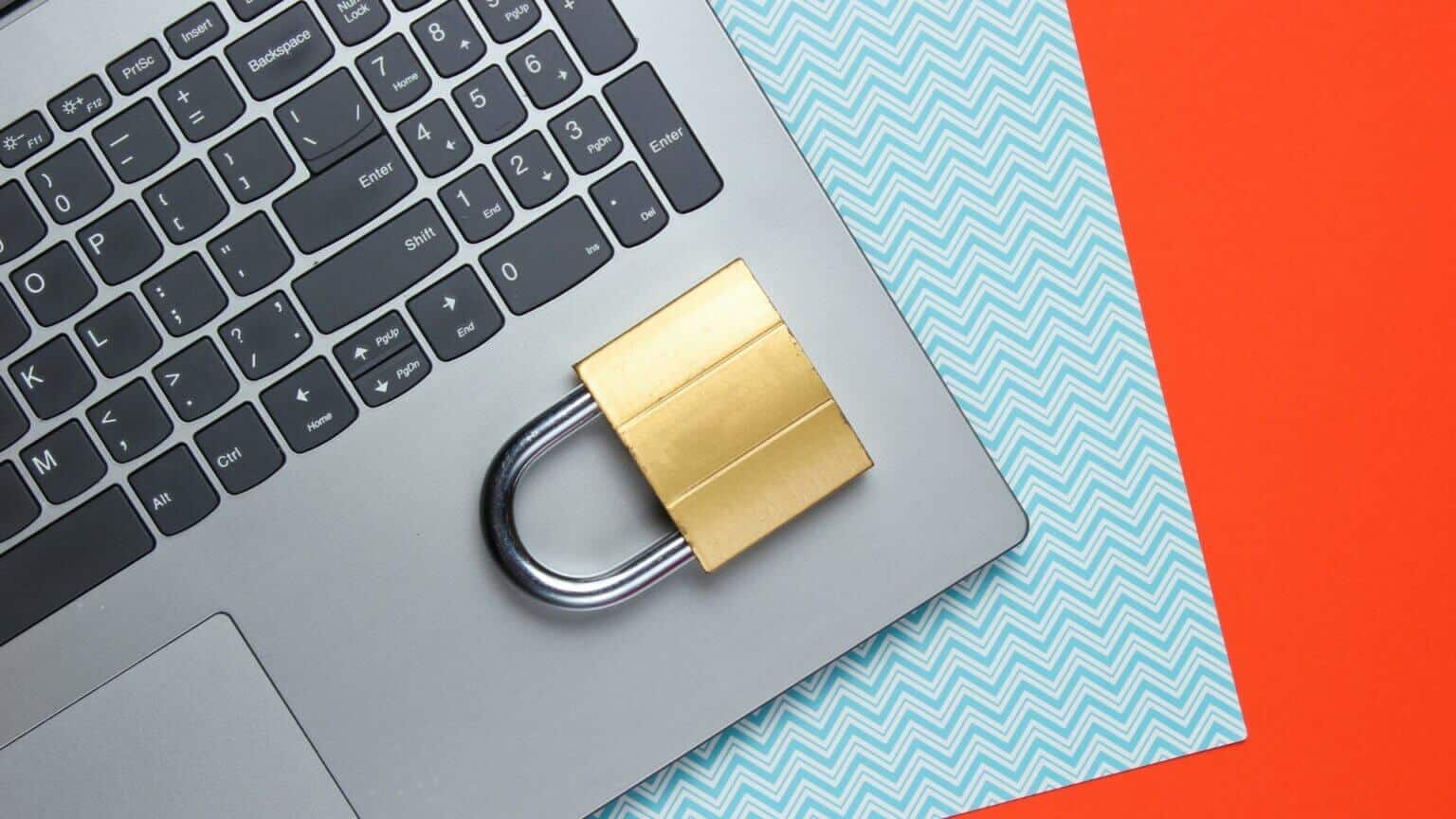
1. Zkontrolujte nastavení dynamického zámku
První věc, kterou musíte udělat, je zkontrolovat možnosti přihlášení v počítači a ujistit se, že je povolen dynamický zámek. Zde je návod, jak to udělat.
Krok 1: Klikněte pravým tlačítkem myši nabídka Start a vyberte Nastavení ze seznamu.
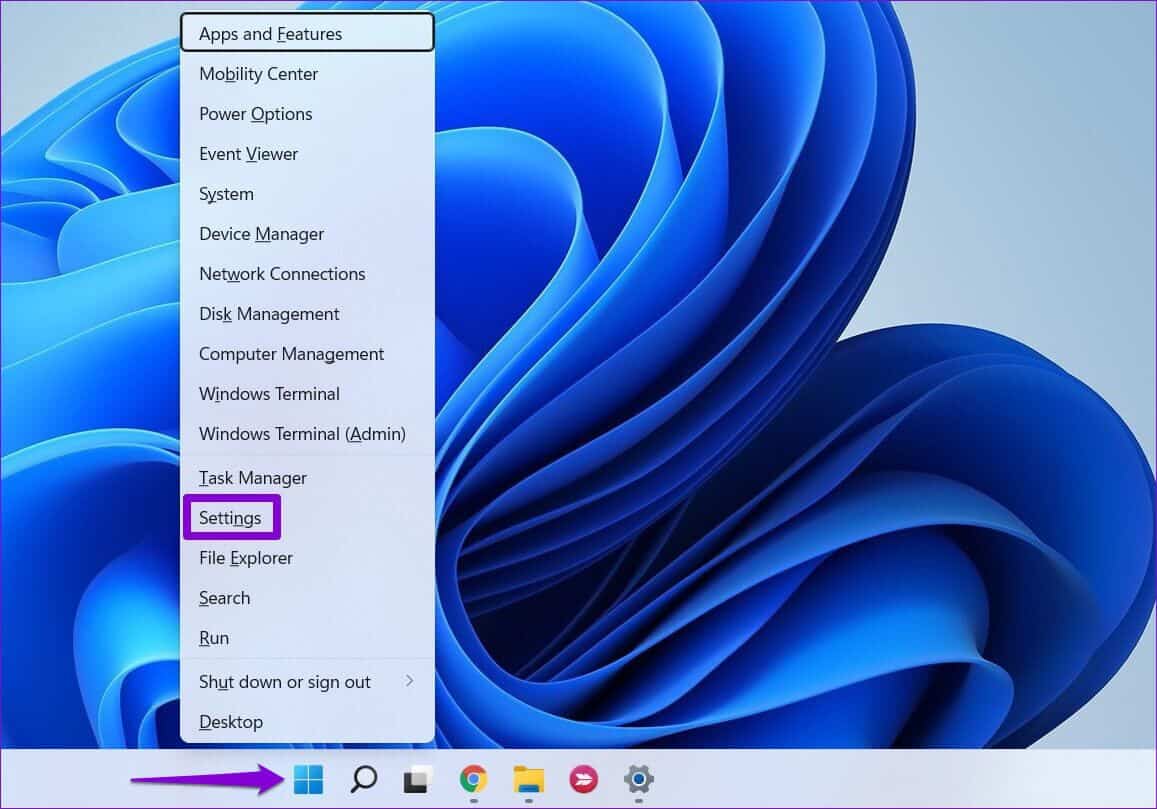
Krok 2: Pro přepnutí použijte pravé podokno Karta Účty.

ةوة 3: Klikněte "Možnosti přihlášení" v pravém podokně.
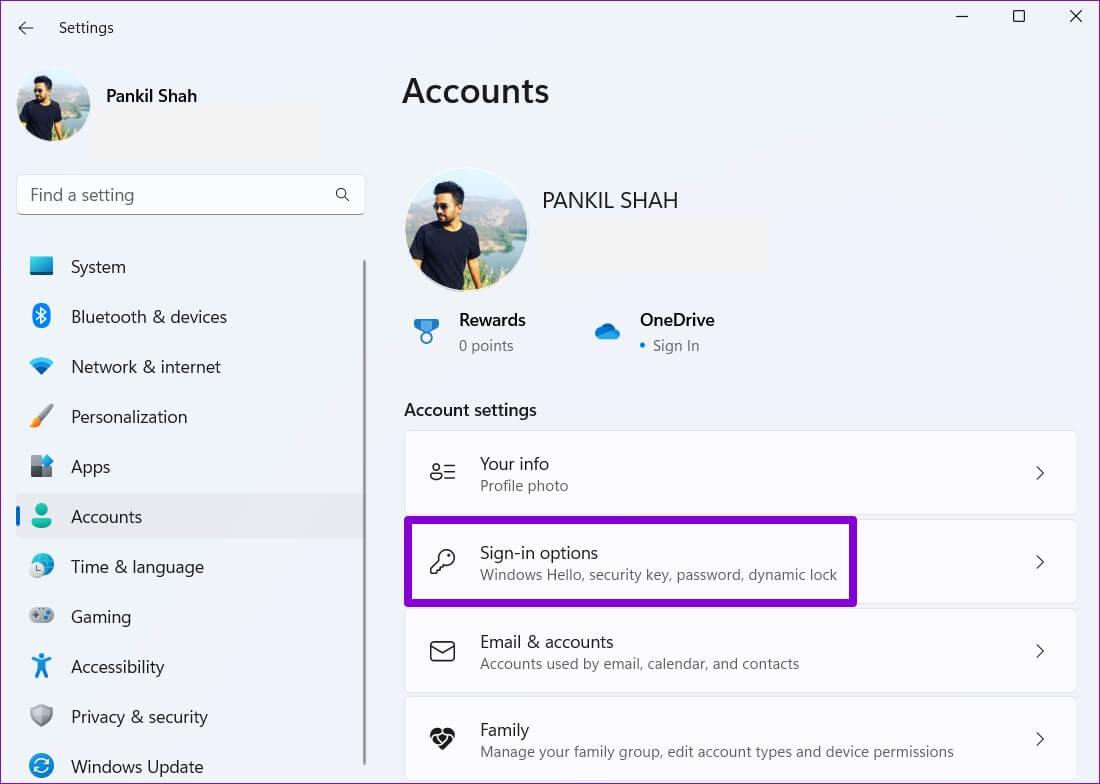
Krok 4: Přejděte dolů na Další nastavení a klikněte Dynamický zámek rozšířit to.
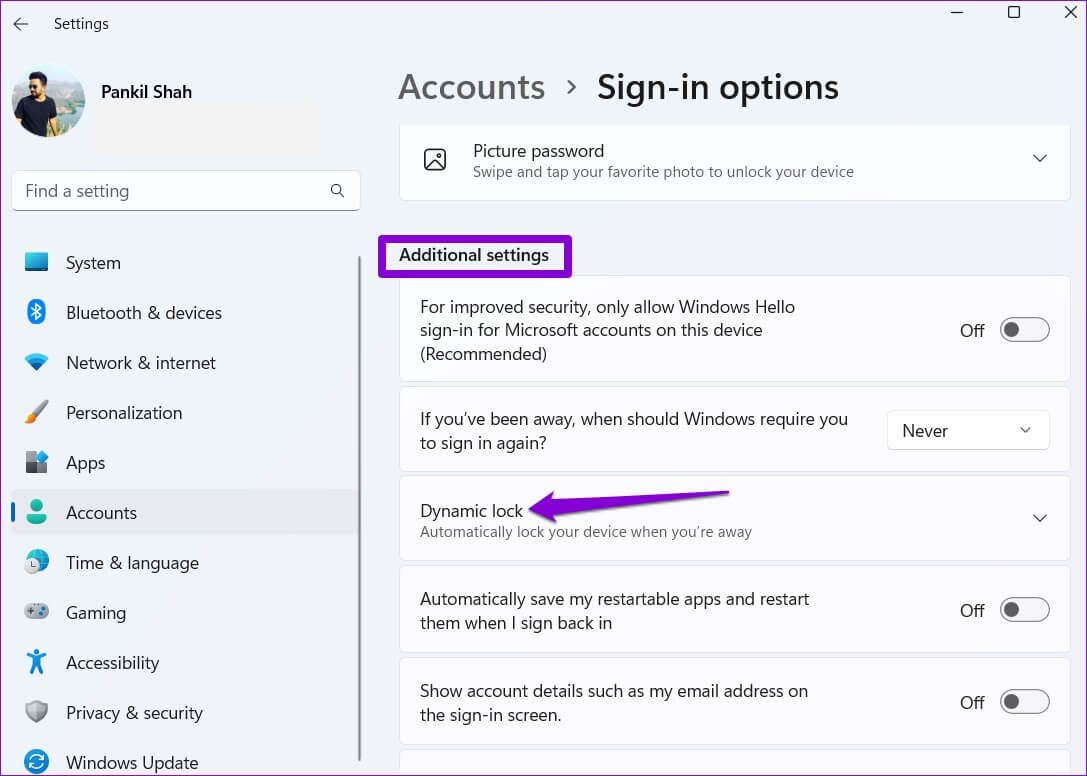
Krok 5: Zaškrtněte políčko, které říká „Umožněte systému Windows automaticky uzamknout vaše zařízení, když jste pryč“.
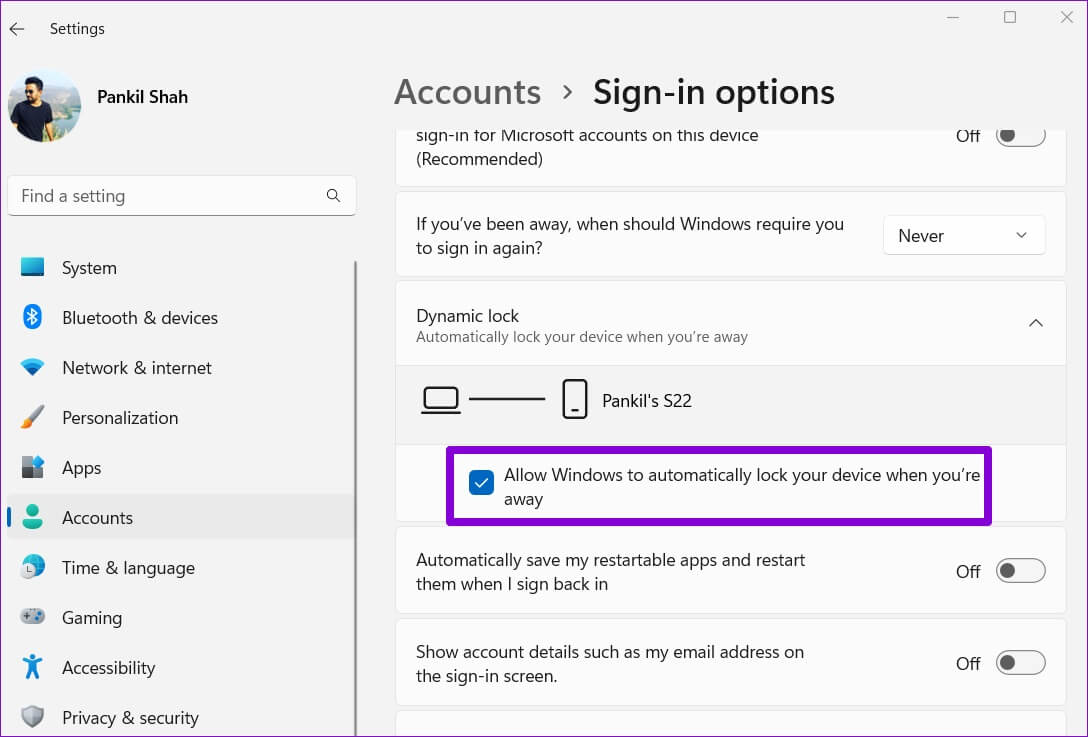
Přeneste zařízení Bluetooth mimo dosah počítače a zkontrolujte, zda funguje dynamické zamykání.
2. Zrušte spárování a spárujte zařízení BLUETOOTH
Problémy s připojením Bluetooth vašeho zařízení mohou také bránit správnému fungování dynamického zámku. Obvykle můžete tyto problémy s připojením vyřešit pomocí Zrušte spárování zařízení a znovu spárovat. Zde je návod.
Krok 1: Otevřete nabídku Start a kliknutím na ikonu ozubeného kola spusťte aplikaci Nastavení.
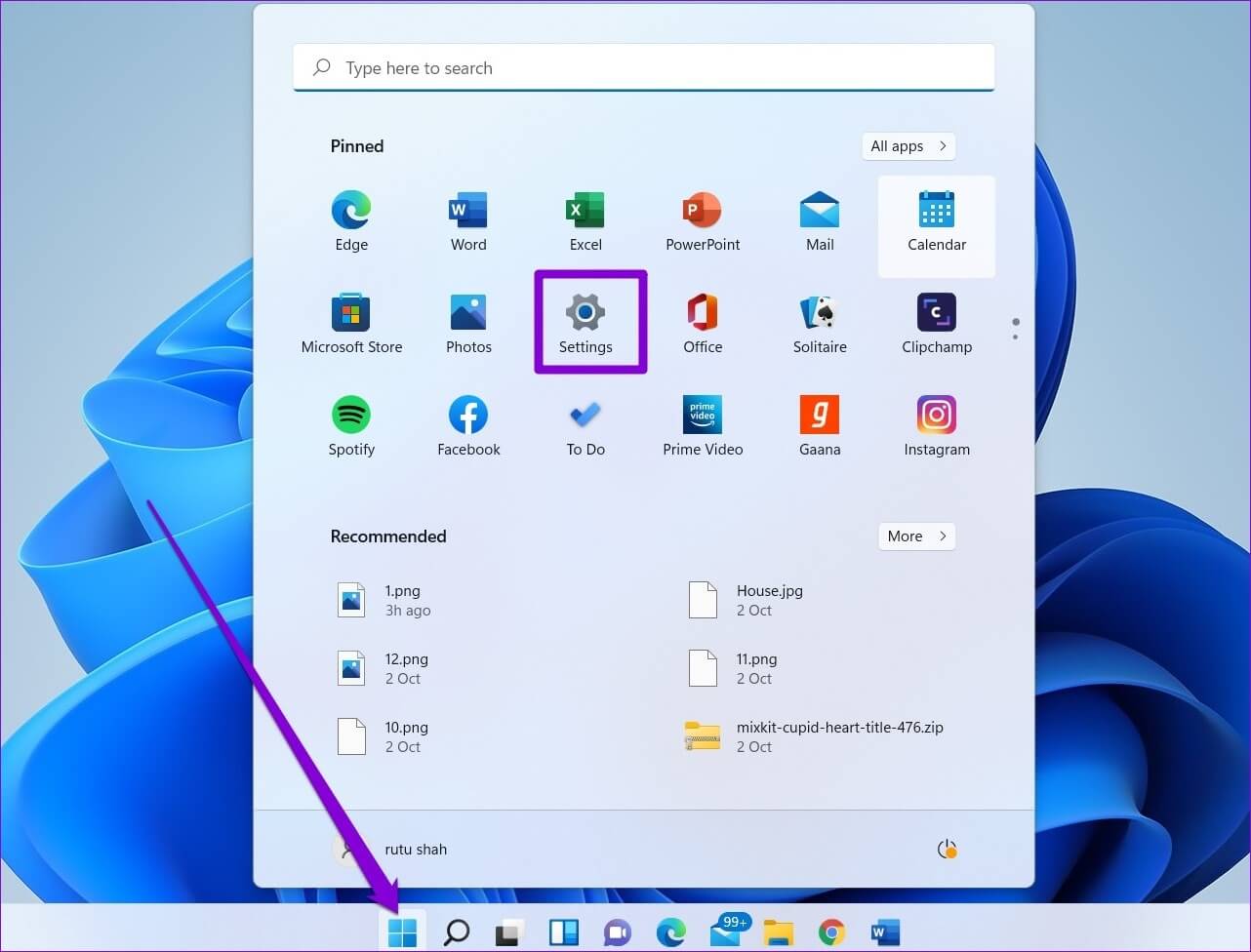
Krok 2: Jít do Karta Bluetooth a zařízení vlevo a klikněte na Hardware.
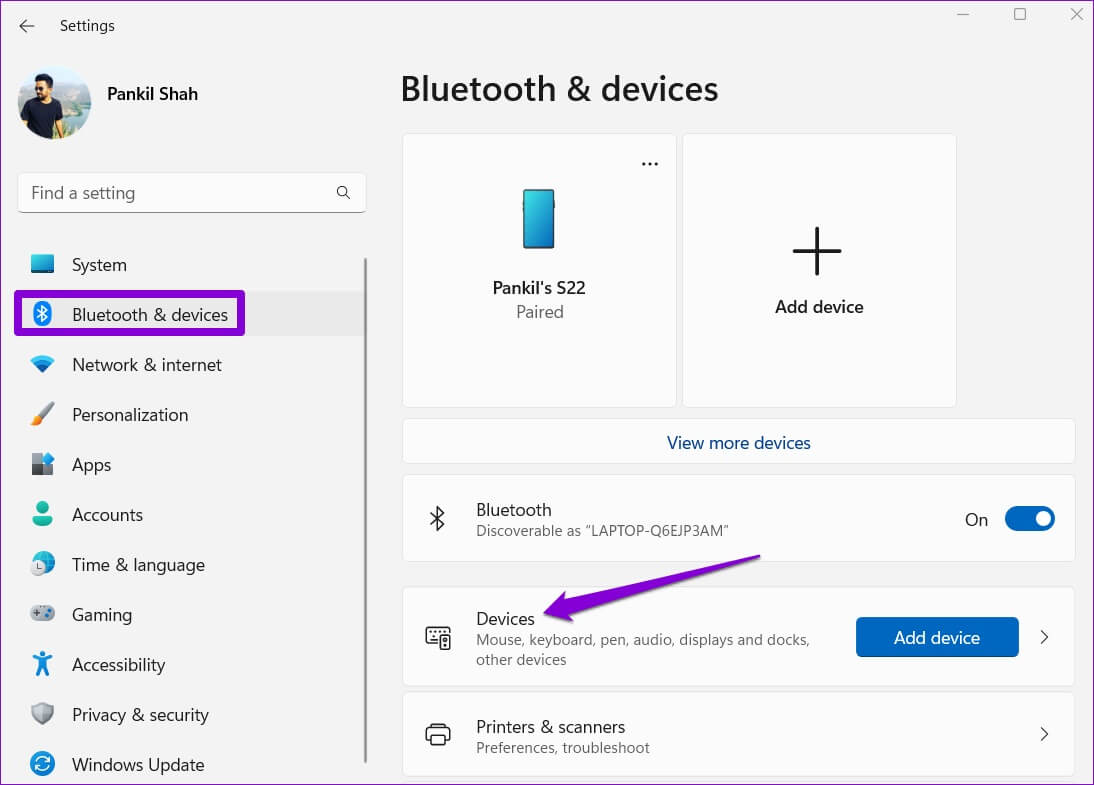
ةوة 3: klepněte na Tři body na pravé straně zařízení a vyberte odebrat zařízení.
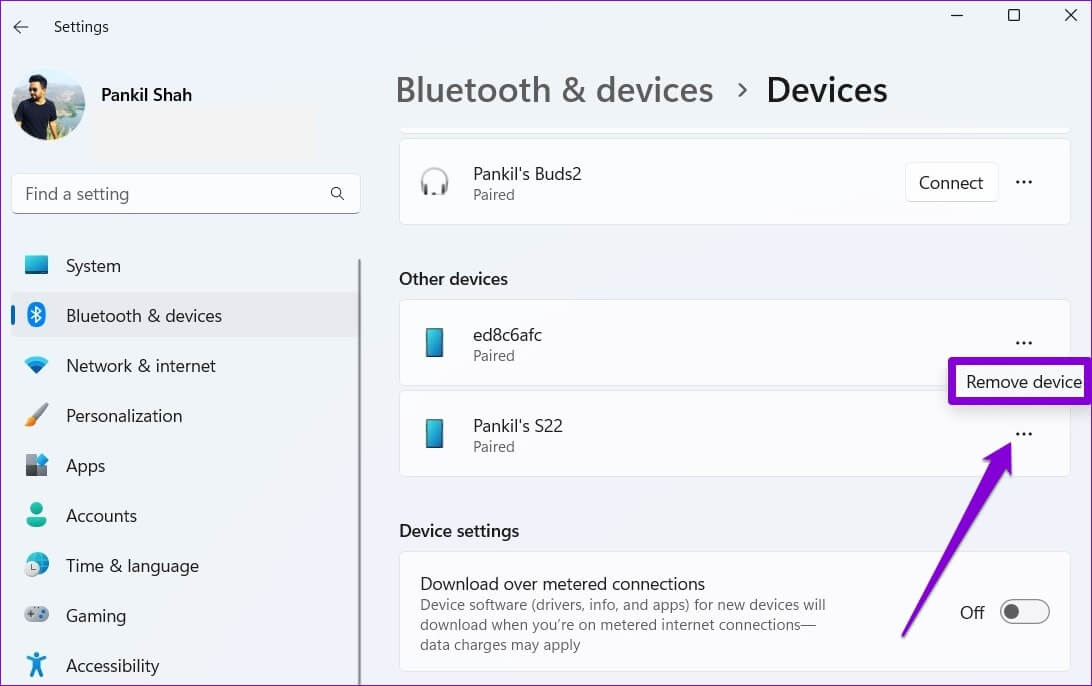
Krok 4: Poté, co systém Windows odebere zařízení, klepněte na Tlačítko Přidat zařízení znovu spárovat.
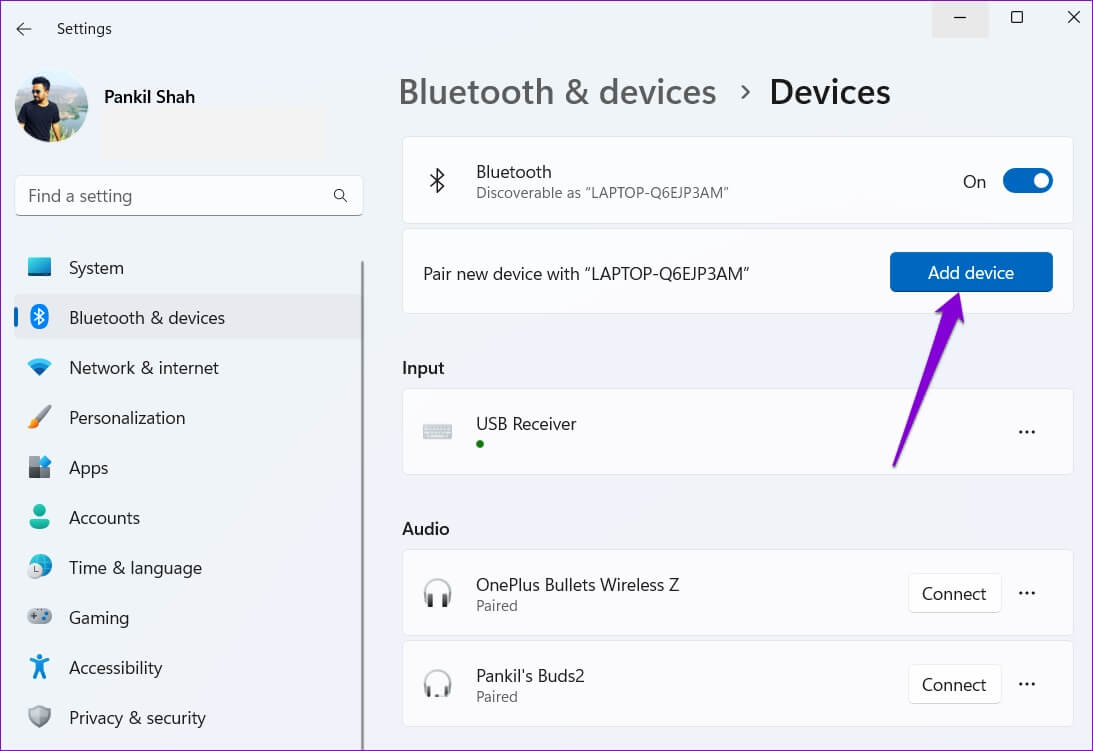
Po spárování zařízení zkontrolujte, zda funguje dynamický zámek.
3. Aktualizujte nebo přeinstalujte ovladače bluetooth
Ovladače Bluetooth ve vašem počítači usnadňují připojení mezi Windows a vašimi bezdrátovými zařízeními. Jakékoli problémy s těmito ovladači mohou poškodit připojení Bluetooth vašeho počítače a vést k takovým problémům. Chcete-li to zrušit, můžete zkusit aktualizaci PC ovladač Bluetooth postupujte podle níže uvedených kroků.
Krok 1: Klikněte Vyhledávací kód في Hlavní panel , A napište správce zařízení a vyberte První výsledek To se objeví.
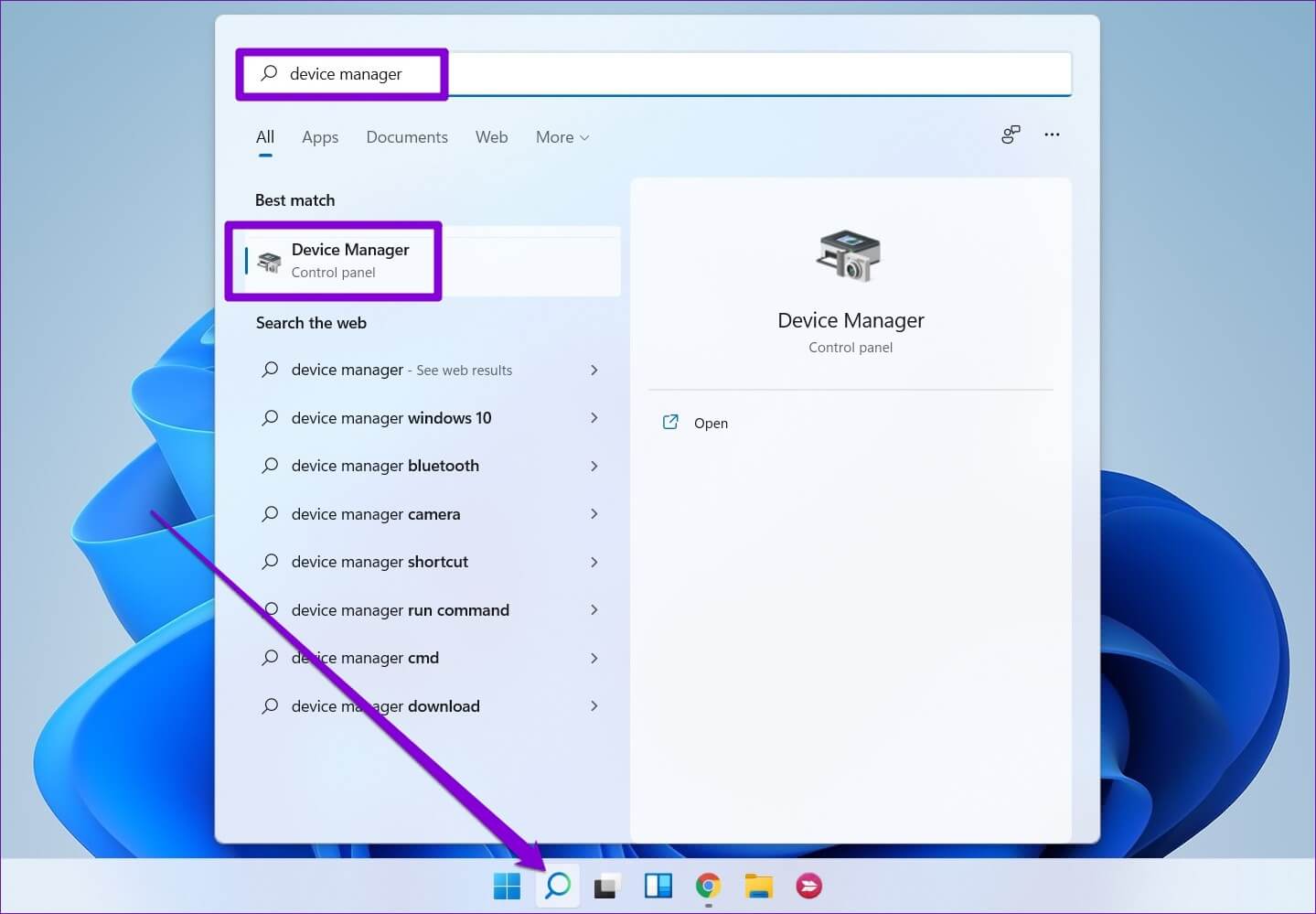
Krok 2: Dvojklik Bluetooth rozšířit to. Klikněte pravým tlačítkem myši otravné zařízení a vyberte Aktualizace ovladače ze seznamu.
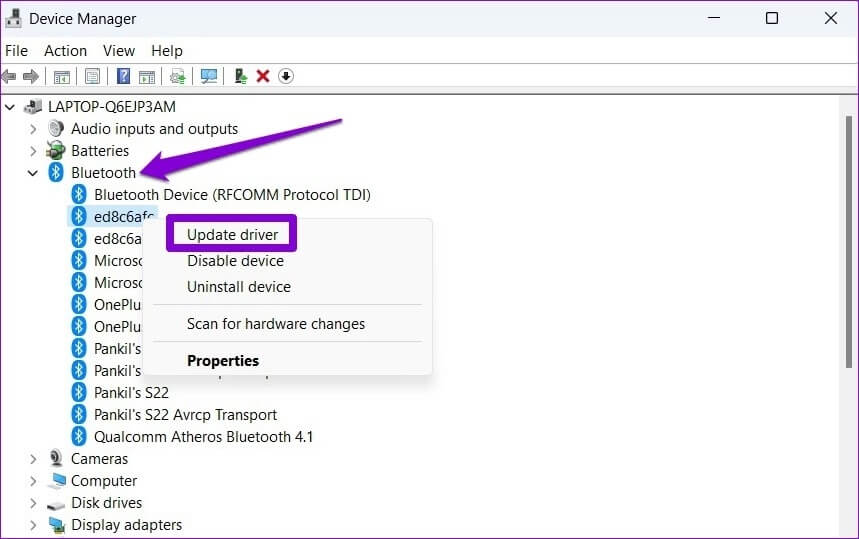
Odtud podle pokynů na obrazovce dokončete aktualizaci softwaru ovladače.
Pokud problém přetrvává, můžete zkusit odinstalovat problematický ovladač Bluetooth pomocí výše uvedených kroků. Po odstranění restartujte počítač, aby systém Windows mohl znovu nainstalovat tento ovladač.
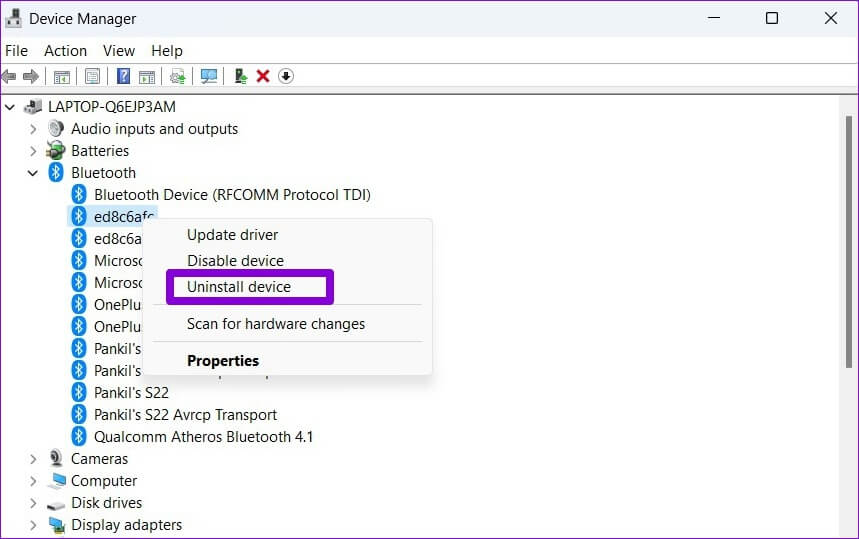
Dále zjistěte, zda to pomůže zapnout Dynamický zámek.
4. Vylaďte editor registru nebo změňte zásady skupiny
Pokud Dynamic Lock stále nefunguje správně nebo pokud je tato možnost zašedlá, je tato funkce na vašem počítači pravděpodobně deaktivována. Zde je návod, jak jej povolit pomocí Editoru registru.
Než budete pokračovat, věnujte nějaký čas provedení Zálohujte aktuální nastavení registru Za prvé.
Krok 1: Klikněte na Klávesa Windows + S Otevřít Windows Search. Typ Editor registru do pole a klikněte Spustit jako administrátor.
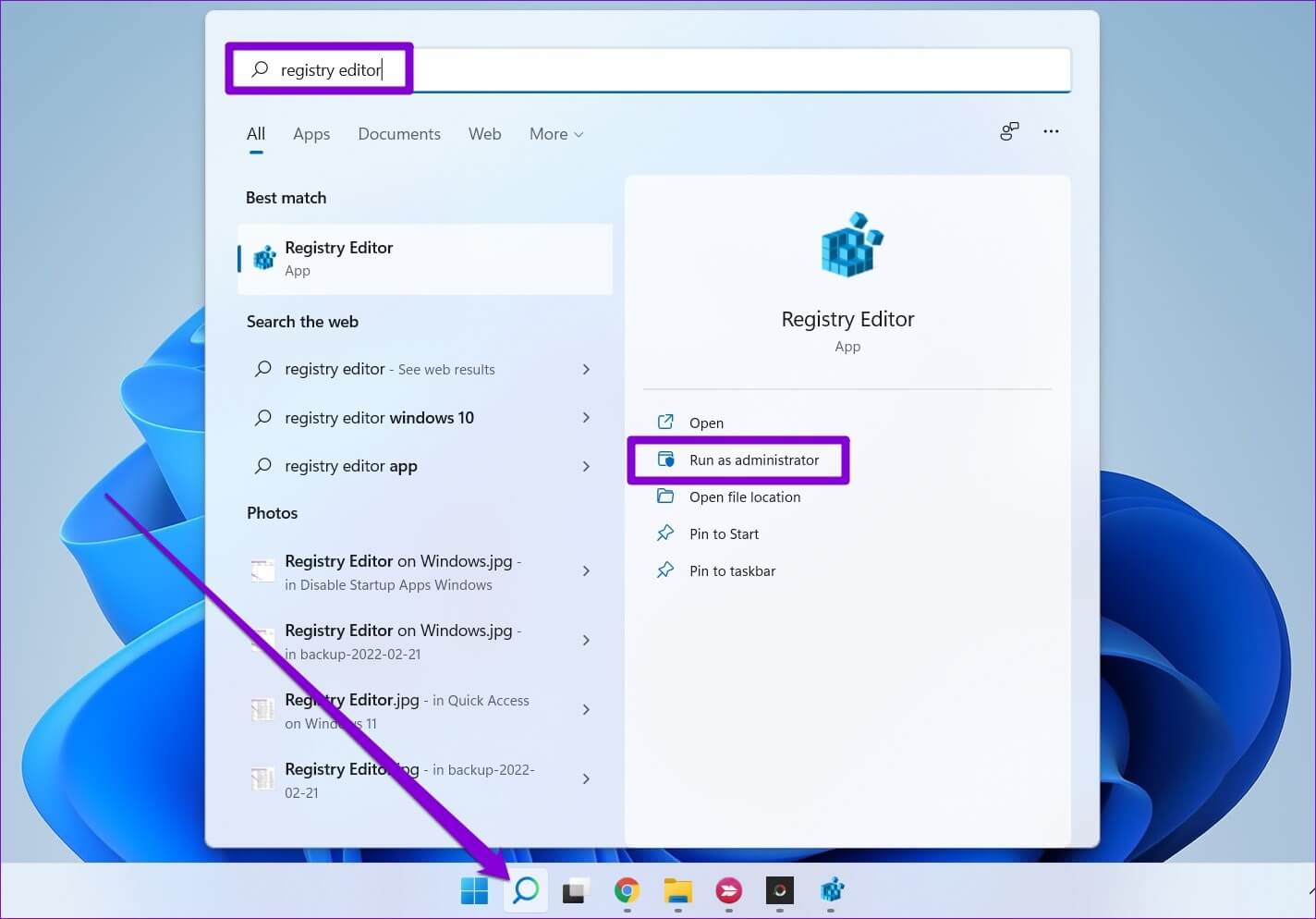
Krok 2: Lokalizovat to jo když se objeví kontrolní výzva v uživatelském účtu.
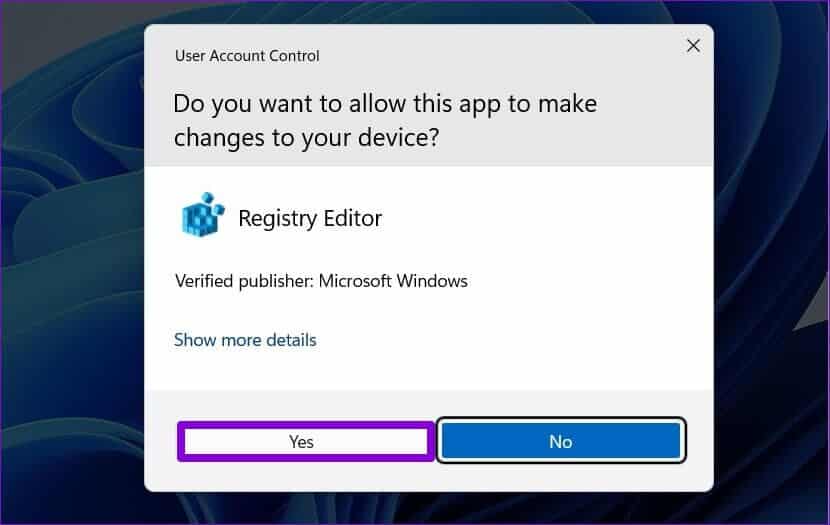
ةوة 3: في Okno Editor registru , vložte následující cestu do adresního řádku nahoře a stiskněte Enter. Tím se dostanete na Winlogon klíč.
HKEY_CURRENT_USER\Software\Microsoft\Windows NT\CurrentVersion\Winlogon
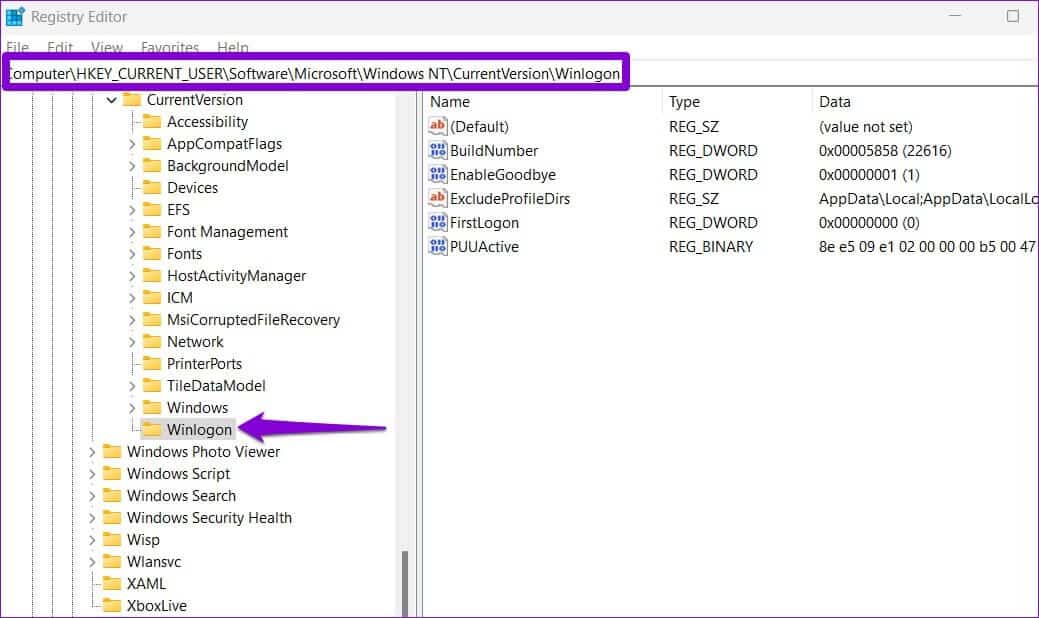
Krok 4: Dvojklik Představujeme EnableGoodbye vpravo a nastavte hodnotové údaje vlastní na 1. Poté stiskněte OK následovat.
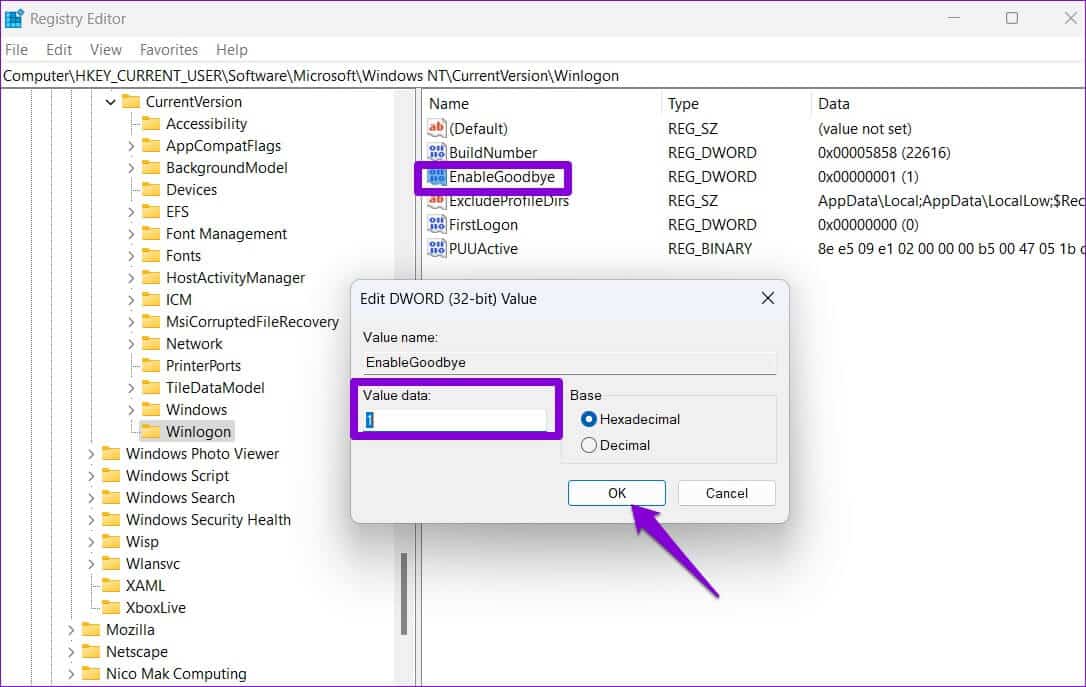
Restartujte váš počítač Aplikujte změny a zkontrolujte, zda můžete použít dynamické zamykání.
Případně můžete také povolit dynamické zamykání z Editor zásad skupiny Pokud váš počítač používá verzi Pro, Enterprise nebo Education systému Windows 11. Zde je návod.
Krok 1: Klikněte na Klávesa Windows + R. začít Dialogové okno. píšu gpedit.msc V oboru Otevřená a stiskněte Enter.
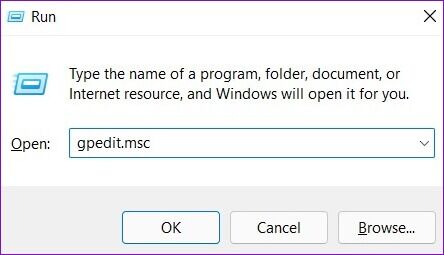
Krok 2: في Okno Editor místních zásad skupiny , přejděte k němu pomocí pravého panelu Složka Windows Hello pro obchod. Toto je cesta adresy:
Konfigurace počítače\Šablony pro správu\Součásti systému Windows\Windows Hello pro firmy
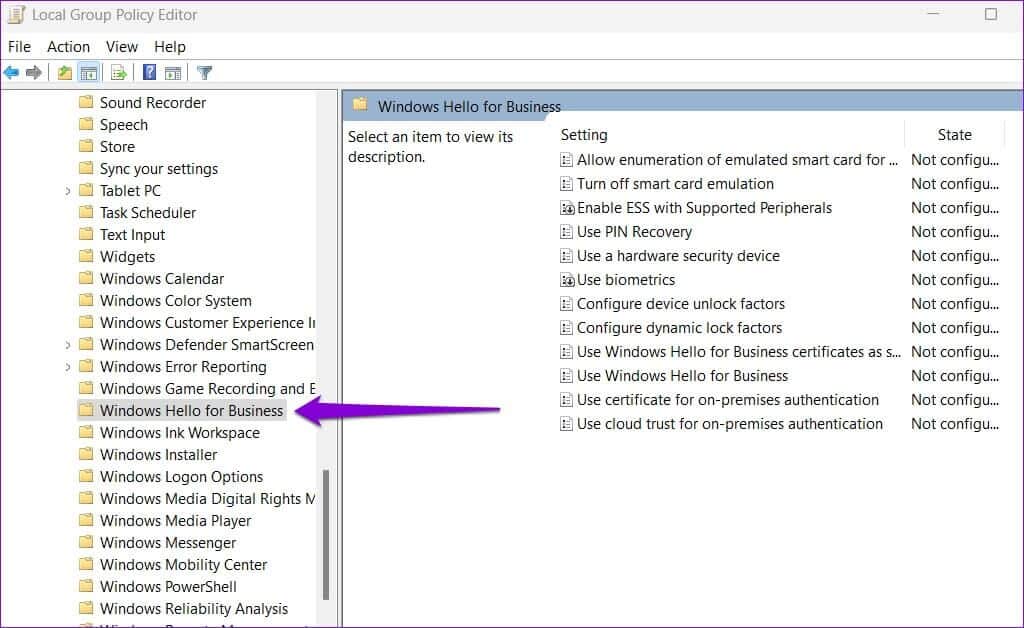
ةوة 3: Poklepejte na zásadu Nakonfigurujte operátory dynamického zámku z pravé části.
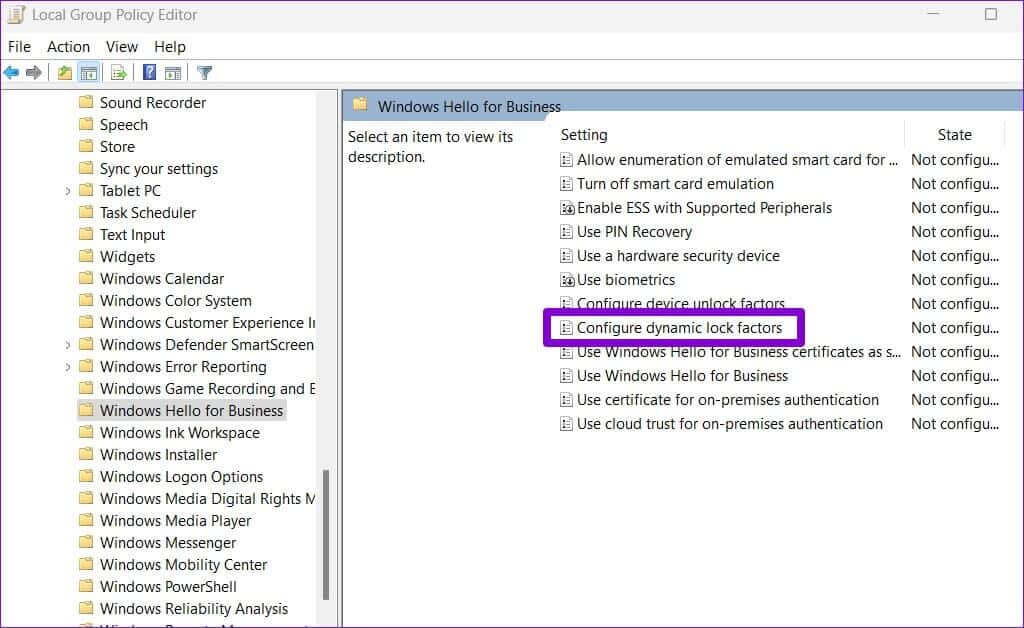
Krok 4: Lokalizovat Možná a klikněte Aplikace.
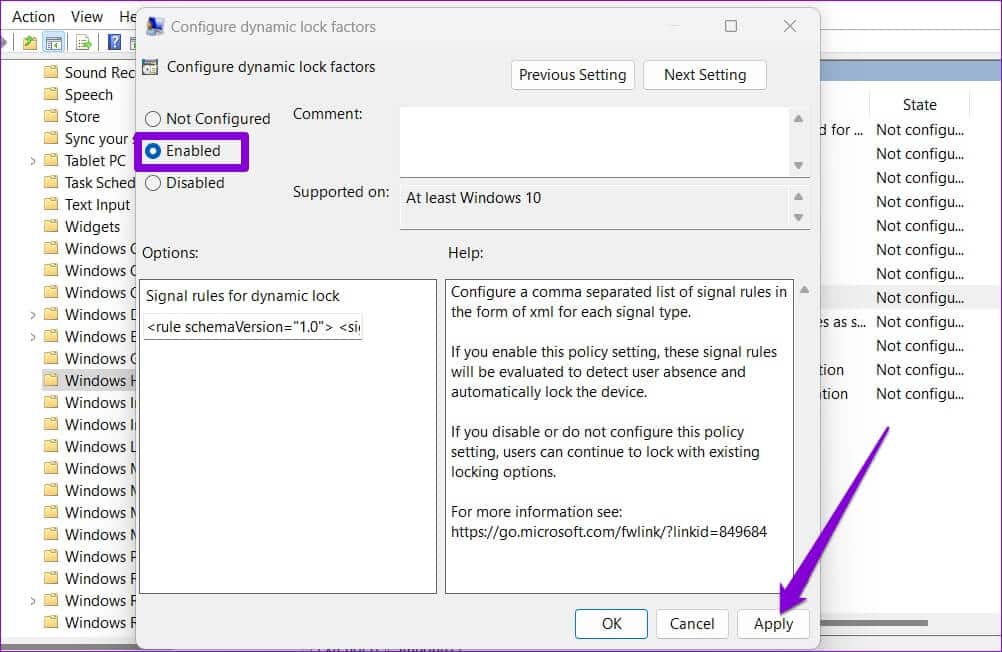
Tohle je. Restartovat váš počítač poté svůj soubor a zkuste dynamický zámek znovu.
Záruka bezpečnosti
Dynamický zámek je velmi užitečná funkce, pokud pracujete na veřejném místě a máte ve zvyku nechávat počítač bez dozoru. Takové problémy s dynamickým zamykáním by vás však neměly nutit ručně zamykat počítač pokaždé, když od něj odejdete. Vyzkoušejte výše uvedené tipy a dejte nám vědět, který vám pomůže opravit dynamický zámek, který nefunguje ve Windows 11.